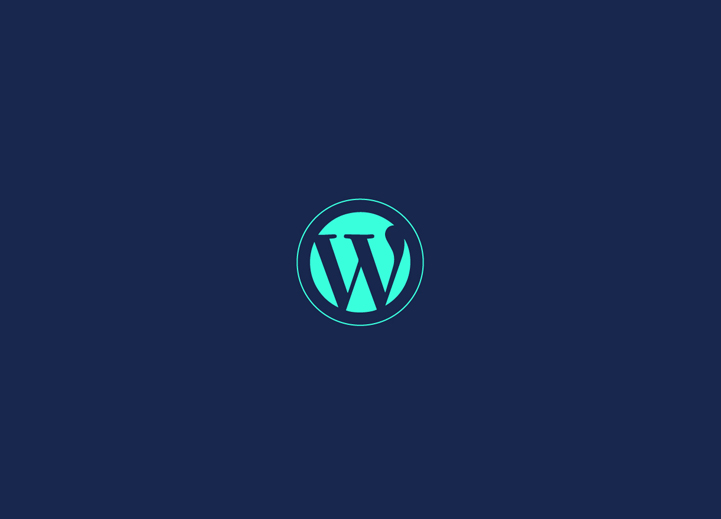Donkere modus op WordPress? Momenteel wordt er veel gesproken over Dark Mode, maar wat zou Dark Mode zijn? In een notendop, Dark Mode is wanneer je naar een apparaat of een website gaat en de kleuren verandert in een donkerdere kleur ?
Grote websites en applicaties zijn begonnen met het inbouwen van de Donkere modus, en browsers zelf maken het al mogelijk om de nachtmodus te forceren via native functionaliteit (zoals Chrome) of gratis extensies.
In WordPress is de eenvoudigste manier om de donkere modus te installeren via een (gratis) plugin, waarmee u het uiterlijk van uw site in de donkere modus kunt aanpassen.
Veel apparaten hebben van nature ondersteuning voor de donkere modus. Voeg de donkere modus automatisch toe aan uw website, omdat veel apparaten van nature een donkere modus ondersteunen, afhankelijk van de browservoorkeur van de gebruiker. U kunt ook een schakelknop toevoegen waarmee gebruikers kunnen beslissen wanneer ze willen overschakelen.
Inhoud
SchakelEen kleine theorie over de donkere modus
De donkere modus wordt gebruikt op mobiele apparaten en computers om het witte licht op het scherm te verminderen.
Sommige toestellen hebben een nachtmodus die warmere kleurtinten gebruikt. In de donkere modus worden donkere kleuren aan de achtergrond toegevoegd.
Op iPhone en Android-toestellen kunt u overschakelen naar de donkere modus door simpelweg op een knop te klikken. Het is noodzakelijk om een browserextensie te gebruiken of de Donkere Modus in de systeeminstellingen aan te zetten. De browserextensie is nodig als de site niet klaar is voor de donkere modus; anders is er geen extensie nodig.
Hoe de donkere modus inschakelen in WordPress?
Stap 1. Begin met het openen van het "Plugins" menu van uw WordPress en klik op de "Nieuwe toevoegen" optie. Zoek naar de "WP Dark Mode" plugin en ga verder met de installatie en activering ervan.
Stap 2: Na activering, navigeer naar WordPress Instellingen > Donkere modus pagina in je WP admin en klik op de "algemene instellingen" om de instellingen van "OS bewust donkere modus inschakelen" te zien.
Stap 3: "Enable OS aware Dark Mode" instelling is aangezet om de Dark Mode versie op de website te zien.
Stap 4: Hier kunt u ook een andere instelling zien, "Toon drijvende schakelaar," ingeschakeld. Deze instelling is meer voor de gebruikers, dus als gebruikers er niet in slagen de Donkere Modus in te schakelen. Deze instelling zal helpen om de Dark Mode-versie van uw site te bekijken.
Stap 5: Ga naar uw website; u ziet de schakelaar in de hoek rechtsonder. Om de Donkere Modus aan het apparaat toe te voegen, tikt u op de schakelaaroptie. Nu
Er zijn verschillende aanpassingsmogelijkheden beschikbaar; laten we ons echter concentreren op de meest kritieke punten. Begin met het openen van het "Stijl Instellingen" menu en kies het kleurenpalet dat het beste bij uw pagina past.
U kunt een aangepast kleurenpalet gebruiken door de optie "Kleuren aanpassen" te activeren en de wijzigingen op te slaan. Als u uitgekeken bent op het uiterlijk van de pagina's, kunt u inzetten op een snel sjabloon met een modern design.
Helaas kunt u alleen voorgedefinieerde kleuren gebruiken. Om het op uw manier aan te passen of de andere kleuren te gebruiken, heeft u een premium account nodig.
De knop aanpassen
In de weergave-instellingen kunt u de snel-wisselknop voor de donkere modus aanpassen en de pagina's uitsluiten die deze modus niet moeten toestaan (optioneel). In de gratis versie zijn slechts twee knoppen beschikbaar, hoewel eerlijk gezegd, ze zijn de meest voorkomende op het Internet, wat bezoekers helpt deze functie te herkennen.
Donkere modus toevoegen aan WordPress Admin
Standaard heeft WordPress kleurenschema's voor de administratieve, maar geen van hen vermindert het witte licht van het scherm. Gelukkig, WP Dark Mode plugin heeft uitgebreide technologie om dat probleem op te lossen.
Stap 1. WP Instellingen " WP Donkere modus pagina en klik op het tabblad Algemene Instellingen.
Stap 2. Schakel de optie "Backend Darkmode inschakelen" in en sla de wijzigingen op.
Na het activeren, zal er een nieuw Menu verschijnen in de bovenste balk van uw admin gedeelte.
Klaar om te beginnen?
Als je vragen hebt of je wilt Dark Mode toevoegen aan je WP website, Neem contact met ons op. Volg onze pagina om nog veel meer spannende content te lezen!
Download nu WP Donkere Modus!